Įėjimas į „TP -Link Deco“ nustatymus - 192.168.68.1 arba tplinkDeco.Tinklas
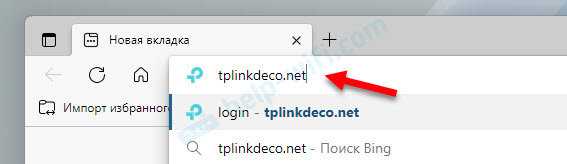
- 2987
- 752
- Gustavo Mills
Įėjimas į „TP -Link Deco“ nustatymus - 192.168.68.1 arba tplinkDeco.Tinklas
Šiame straipsnyje parodysiu, kaip įvesti „TP-Link Deco“ nustatymus, kokį adresą naudoti norint įvesti asmeninę „Wi-Fi“ tinklo sistemos iš TP-Link (192.168.68.1 arba tplinkDeco.tinklas) ir kurį slaptažodį turite įvesti įvesdami nustatymus per naršyklę iš kompiuterio. Ši instrukcija parašyta pagal mano patirtį, nes aš pats naudoju šį maršrutizatorių (arba veikiau akių sistemą), taip pat kartais atidarau žiniatinklio sąsają su nustatymais per kompiuterį, o ne per „Deco“ programą telefone.
Turiu įdiegtą „TP-Link Deco E3“. Aš taip pat parašiau instrukcijas, kaip nustatyti „TP-Link Deco M4“, „TP-Link Deco M5“, „TP-Link Deco P7“ ir „TP-Link Deco M9 Plus“. Ir visą laiką atlikdavau nustatymus iš telefono per „Deco“ programą. Ir nuoširdžiai pripažįstu, maniau, kad „TP-Link Deco“ tinklo sistemos neturi žiniatinklio sąsajos. Žiniatinklio sąsaja, kuri nežino, yra puslapis su nustatymais (svetainė, asmeninė paskyra), kurią galima atidaryti iš bet kurio įrenginio per naršyklę. Pvz., Eikite į „TP-Link Deco“ nustatymus iš kompiuterio, be programos.
Ar „TP-Link Deco“ turi žiniatinklio sąsają?
Beveik visos „Wi-Fi“ tinklo sistemos TP-Link turi žiniatinklio sąsają. Tai galima įsigyti „TPlinkDeco“.Grynasis arba 192.168.68.1 (jei jis nebuvo pakeistas). „TP-Link“ svetainėje yra informacijos, kad jei kai kurie modeliai nepalaiko žiniatinklio valdymo, ši funkcija bus pridėta šioje programinės įrangos programoje.
Aš perėjau į savo „Deco E3“ nustatymus per kompiuterį. Aš įvedžiau slaptažodį (beje, aš iš karto supratau, kokio slaptažodžio jis prašo), ir gavau prieigą prie puslapio su informacija apie pačią tinklo sistemą, klientus ir kt. D. Bet ten nėra daug nustatymų, aš parodysiu toliau straipsnyje, bet pirmiausia turiu ten nuvykti.
Kaip pereiti į asmeninę sąskaitą TP-Link Deco?
Norėdami pereiti prie „TP-Link Deco“ nustatymų, turite atidaryti naršyklę viename iš „Deco“ modulių kompiuteryje ir pereiti į adresą ir pereiti į adresą 192.168.68.1 arba TplinkDeco.Tinklas. Autorizacijos puslapyje įveskite slaptažodį iš „TP-Link ID“.
- Greičiausiai eisite iš kompiuterio ar nešiojamojo kompiuterio (nes geriau iš telefono per „Deco“ programą). Prisijunkite prie „TP-Link Deco“ maršrutizatoriaus per „Wi-Fi“ tinklą arba naudokite tinklo kabelį.
- Atidarykite bet kurią naršyklę. Aš rekomenduoju naudoti standartinį „Microsoft Edge“ „Windows 11“ ir „Windows 10“.
- Įveskite adresą adresų juostoje http: // tplinkDeco.Tinklas (arba kopijuoti). Spustelėkite Enter norėdami eiti.
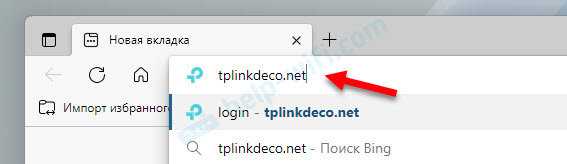 Taip pat galite naudoti IP adresą. Daugeliu atvejų LAN IP adresas Deco - 192.168.68.1. Tai galima pamatyti programoje, skyriuje Detalės - Be to - LAN IP adresas.
Taip pat galite naudoti IP adresą. Daugeliu atvejų LAN IP adresas Deco - 192.168.68.1. Tai galima pamatyti programoje, skyriuje Detalės - Be to - LAN IP adresas.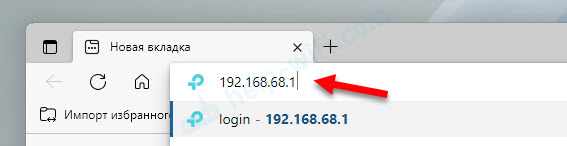 Turite įvesti adresą adresų eilutėje (naršyklės lango viršuje), o ne paieškos sistemos eilutėje.
Turite įvesti adresą adresų eilutėje (naršyklės lango viršuje), o ne paieškos sistemos eilutėje. - Jei viską padarėte teisingai, tada autorizacijos langas bus atidarytas „Wi-Fi“ tinklo sistemos „Deco“ žiniatinklio sąsajoje. Prisijungimo sistema neprašo, tik slaptažodis. Turiu autorizacijos langą anglų kalba ir sakoma: „Prisijunkite su savininku TP-Link ID. Įveskite savininko ID slaptažodį, kad valdytumėte „Deco“ tinklą “.
Čia Turite įvesti slaptažodį iš „TP-Link ID“. Jūs panaudojote jį įgaliojant „Deco“ programoje, per kurią įdiegėte jų tinklo sistemą.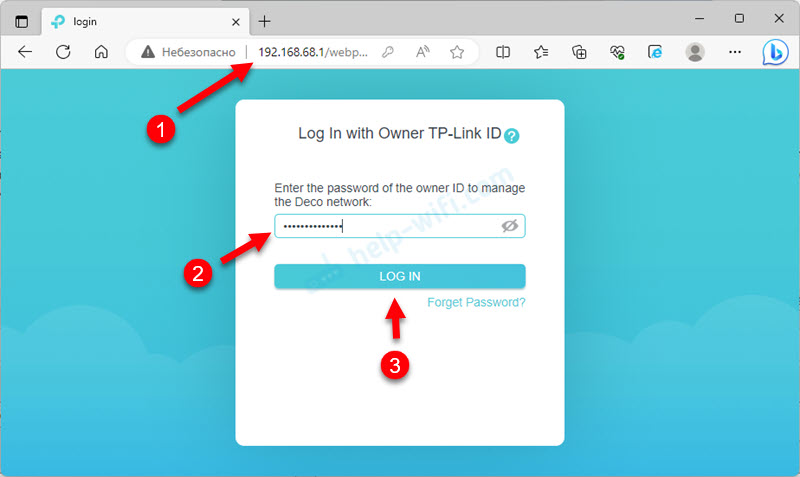 „Deco“ pridedamas prie jūsų „TP-Link“ ID, o autorizacija įvyksta per šį slaptažodį.
„Deco“ pridedamas prie jūsų „TP-Link“ ID, o autorizacija įvyksta per šį slaptažodį. - Jei teisingai nurodysite slaptažodį, žiniatinklio sąsaja bus atidaryta su informacija apie DECO sistemos veikimą ir nustatymus.
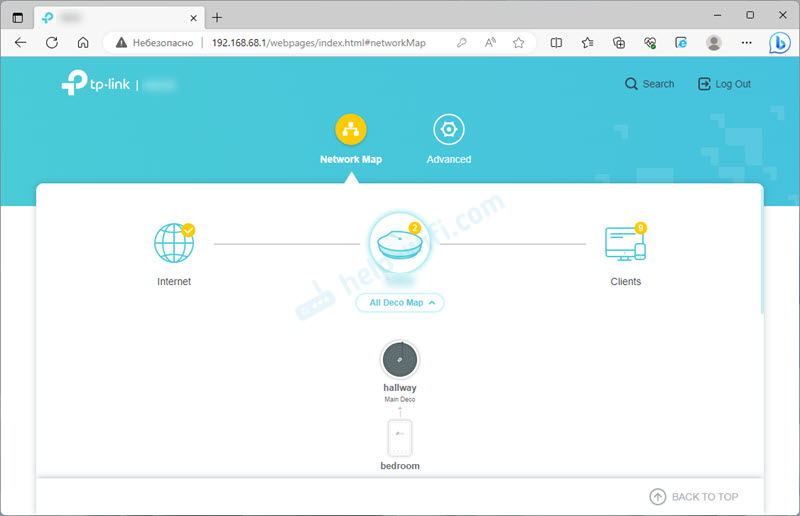
Kokius nustatymus galima rasti „Wi-Fi“ tinklo sistemos žiniatinklio sąsajoje?
Skirtuke Tinklo žemėlapis Informacija apie „Wi-Fi Mesh“ sistemų darbą. Prijungti moduliai, interneto ryšio būsena, informacija apie „Wi-Fi“ tinklą (pavadinimas ir slaptažodis) ir net ten rodomi procesoriaus apkrova bei RAM naudojimas.
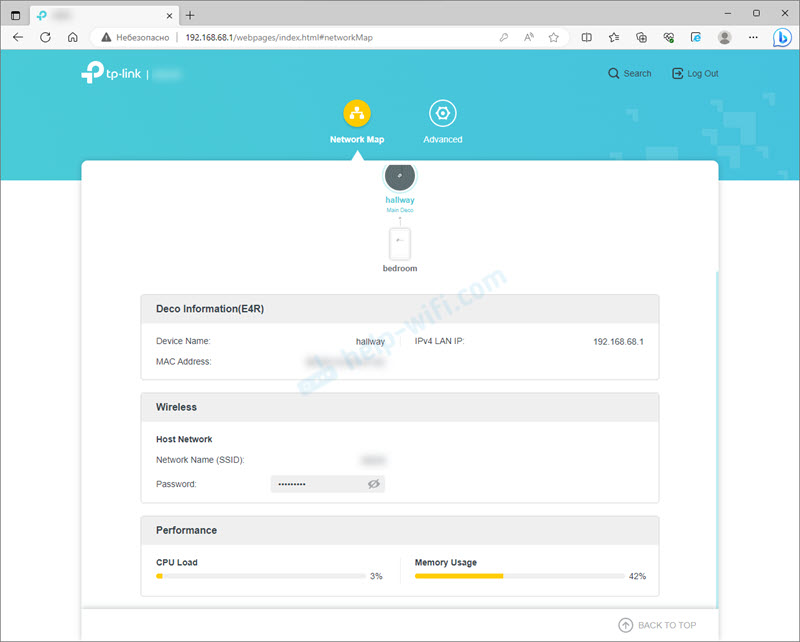
Iš skirtuko nustatymų Išplėstinė Radau tik programinės aparatinės įrangos atnaujinimą (per failą ar internetinį), sistemos žurnalą, laiko nustatymus, perkrovimo modulius ir skyrių su sistemos parametrais (IGMP funkcija ir WAN UNICAST). Leiskite man priminti, kad turiu „Deco E3“ modelį. Programinė įranga atnaujinta.
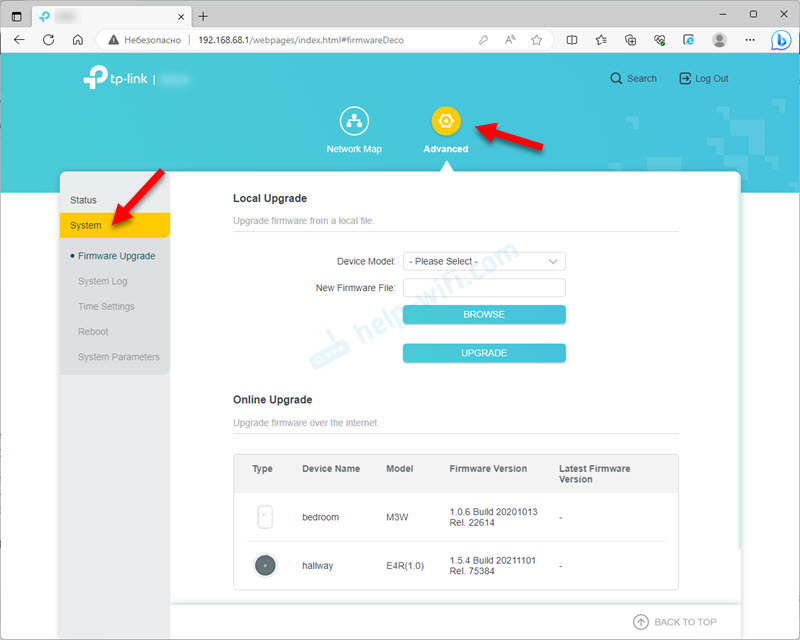
Nėra „Wi-Fi“ nustatymų (galite pamatyti tik įdiegtą slaptažodį), ryšį su internetu, net neįmanoma užblokuoti prijungtų įrenginių. Galbūt, jei turite dar vieną „TP-Link Deco“ modelį, žiniatinklio sąsajoje bus daugiau nustatymų. Arba šiose žiniatinklio sąsajos versijose taps funkcionaliau. Na, nepamirškite apie „Deco“ programą, yra viskas, ko jums reikia. Naudodamiesi tokiu parametrų rinkiniu, įdiekite ir sukonfigūruokite „Deco“ iš kompiuterio.
Nelikite į „Deco“ nustatymus iš kompiuterio: ką daryti?
- Atnaujinkite savo „Wi-Fi“ tinklo sistemas per programą.
- Jei vietoj „Deco“ autorizacijos puslapio atidaromas paieškos variklis, tada įveskite adresą paieškos variklio lauke, o ne naršyklės adresų juostoje.
- Pabandykite pereiti į nustatymus per kitą naršyklę. Galite pabandyti tai padaryti iš kito įrenginio, kuris taip pat yra prijungtas prie tinklo sistemos.
- Įsitikinkite, kad teisingai nurodėte „TP-Link Deco“ žiniatinklio sąsajos adresą.
- Pažvelkite į IP adresą per „Deco“ programą:
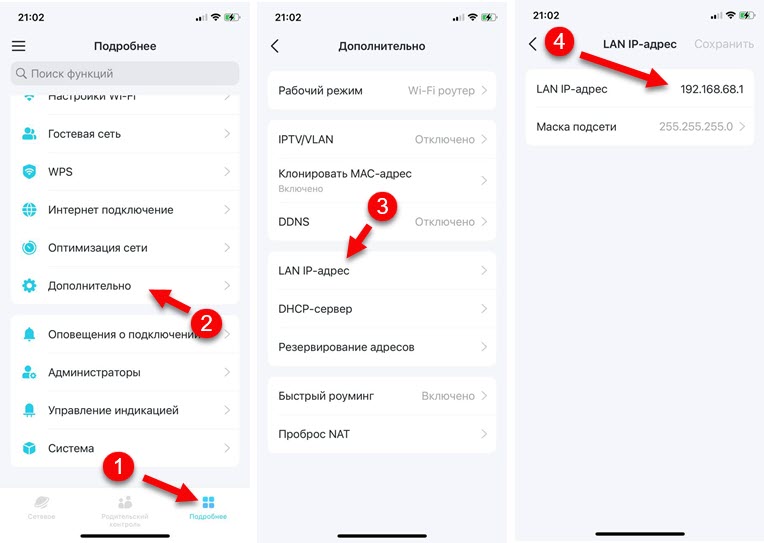
- Jei „Deco“ įvedimo per žiniatinklio sąsają slaptažodis nėra tinkamas, pasirodo pranešimas „Neteisingas slaptažodis“, tada lieka tik dar kartą patikrinti/atsiminti slaptažodį.
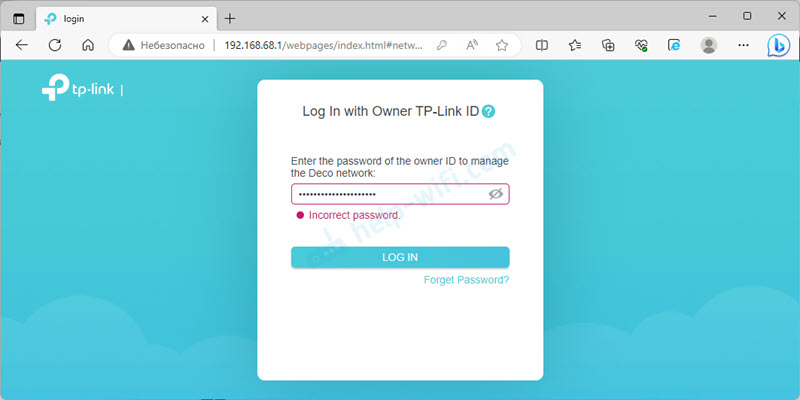 Jei tai neveikia, tada turite atlikti slaptažodžio TP-Link ID atkūrimą paštu. Tai galima padaryti paraiškoje. Pagrindiniame ekrane turite pakeisti dešinę, paspauskite nuotraukų profilį, tada spustelėkite mygtuką Išeiti. Bus nuoroda "Pamiršai slaptažodį?". Spustelėkite jį, nurodykite laišką, kuriam yra užregistruotas TP-Link ID, ir vykdykite instrukcijas. Atkūrę slaptažodį, galite įvesti programą su ja ir žiniatinklio sąsajoje.
Jei tai neveikia, tada turite atlikti slaptažodžio TP-Link ID atkūrimą paštu. Tai galima padaryti paraiškoje. Pagrindiniame ekrane turite pakeisti dešinę, paspauskite nuotraukų profilį, tada spustelėkite mygtuką Išeiti. Bus nuoroda "Pamiršai slaptažodį?". Spustelėkite jį, nurodykite laišką, kuriam yra užregistruotas TP-Link ID, ir vykdykite instrukcijas. Atkūrę slaptažodį, galite įvesti programą su ja ir žiniatinklio sąsajoje.
Buvo sunkumų, yra keletas klausimų, arba yra naudingos informacijos, kuria norite pasidalinti? Tam mes turime komentarų.
- « Įmontuotas „Wi-Fi“ pagrindinėje plokštėje, kas tai yra ir kodėl reikia, kaip įjungti, silpną signalą ir lėtą greitį
- Kaip prijungti maršrutizatorių prie modemo ar optinio gnybto (GPON)? »

